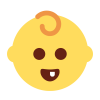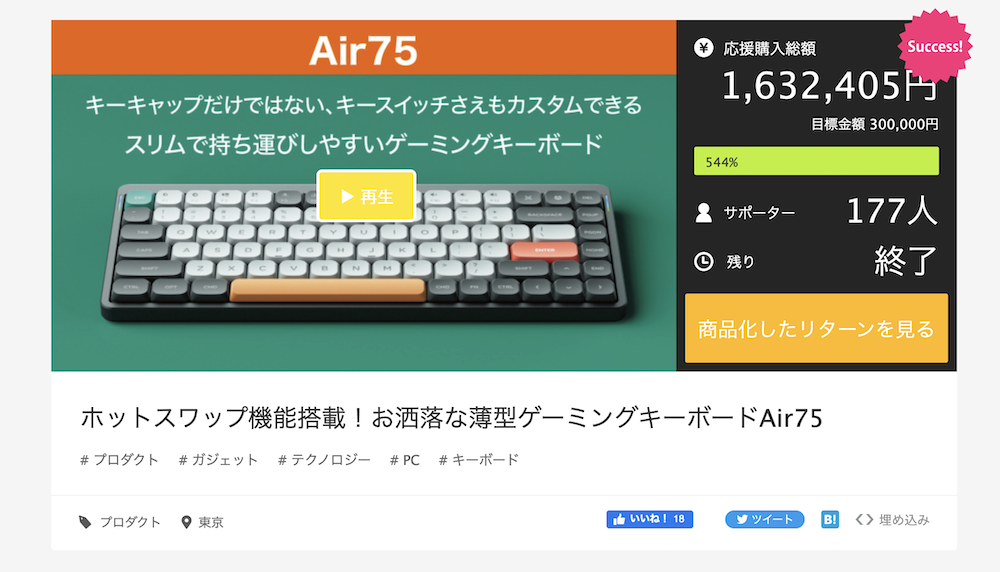
今回ご紹介するのは、クラウドファンディングサイト『Makuake』にてプロジェクトを行っていた"Nuphy/Air75"というメカニカルキーボードです。
サポーター人数が177名でプロジェクトを終了し、ガジェット系YouTuber”散財TV なおしま”さんもレビューを行い大人気となったメカニカルキーボード"Air75"のおすすめポイントをお伝えします。
先出し感想
-
青軸の打鍵感が心地いい。
キーボード自体が薄くPOPなカラーリングのケースもある為、出先にもパソコンとセットで持ち運べるのも嬉しいです。
目次
Nuphy/Air75の製品概要

メカニカルキーボードAir75を製造しているNuphy社とは、パソコン周辺機器などテクノロジーの開発に取り組んでいる会社です。
アメリカやヨーロッパ、中国、日本、韓国など世界中の地域で商品販売されている国際的なブランドです。
ではここからは世界展開を行っているNuphy社が製造しているAir75の製品概要を紹介しましょう。
メカニカルキーボードとは

一般的にキーボードに使われているのは「メンブレン式」と呼ばれるものですが、Air75では「メカニカルキーボード」を採用しています。
メンブレン式では独立したスイッチがキーとなっているのではなく、大きな基盤にたくさんのラバードーム(ゴム製)がついている構造です。
反対にメカニカルキーボードとは、1つ1つのスイッチが独立した構造を持ち、キーの数だけスイッチが存在しています。
その為反応しなくなったキーがある場合には、そのキーのみを交換することで修理ができるので長く使用出来ます。
ただし、メカニカルキーボードの難点となるのが、通常のキーボードと比べて初期費用が多くかかってしまうということ。
長期的な使用を考えると、初期費用だけでは比較できないメリットもあるキーボードなのがメカニカルキーボードです。
ホットスワップ機能とは

ホットスワップ(hot swap)とは、通信機器やネットワーク装置、コンピュータ機器などを稼働させながら、ボードやケーブルなどの接続が可能なことを言います。
Air75では電源を落とさずにキーやスイッチの交換ができるので、スイッチ交換後にタイピング感を試す場合や修理後の確認などが容易になります。
パッケージには3つのボーナスメカニカルスイッチ(赤軸、青軸、茶軸 1個ずつ)が含まれているので、それぞれの打鍵感を試すことができます。
Bluetooth接続と低遅延2.4G接続

Air75 はMacとWindowsの両方と互換性があります。
Bluetooth5.0でのワイヤレス接続に加え、低遅延2.4Gワイヤレス接続も可能となっており合計4台のデバイスと接続ができます。
パッケージには2.4Gレシーバーが同梱されているので、Bluetooth接続が無いパソコンでもワイヤレスで使用可能になります。
デバイスの切り替えはFnキーを押しながら数字の1~4を押すことで簡単に切り替えることができるので、自宅のパソコンや会社のパソコン、タブレット端末など様々なものに使用できます。
アルミフレーム
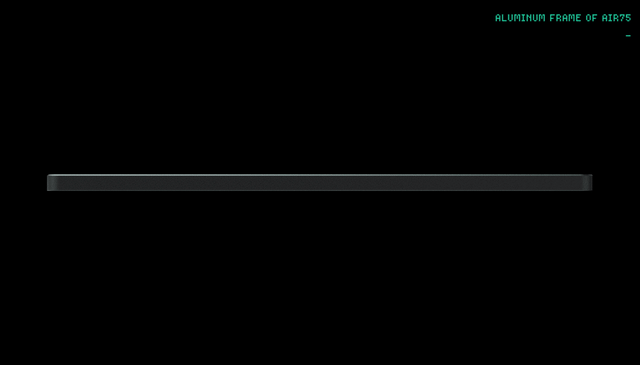
メカニカルキーボードAir75の軽量化に一役かっているのがアルミフレームです。
アルミ合金スタンピング法で加工した新しい処理方法により、軽量化と製造時間とコストの大幅な削減を実現しながら、ユニボディ設計を維持しています。
またアルミフレームの上部にリバーススタンプを施し全面が凹むようになっているので、機械式スイッチをうまく隠しながらユニボディの設計を美しく見せています。
COAST超薄型PBTキーキャップ

Air75のキーキャップには超薄型PBTキーキャップを使用しています。
厚さ4.6mmのキーキャップは、人間工学に基づいた球形のキーキャップデザインを採用し、スリムなキーボードで優れたタイピングが可能です。
また、耐久性の高いPBTプラスチック製のCOASTキーキャップは、高度な着色技術を使用しており摩耗対策もバッチリです。
美しいバックライト
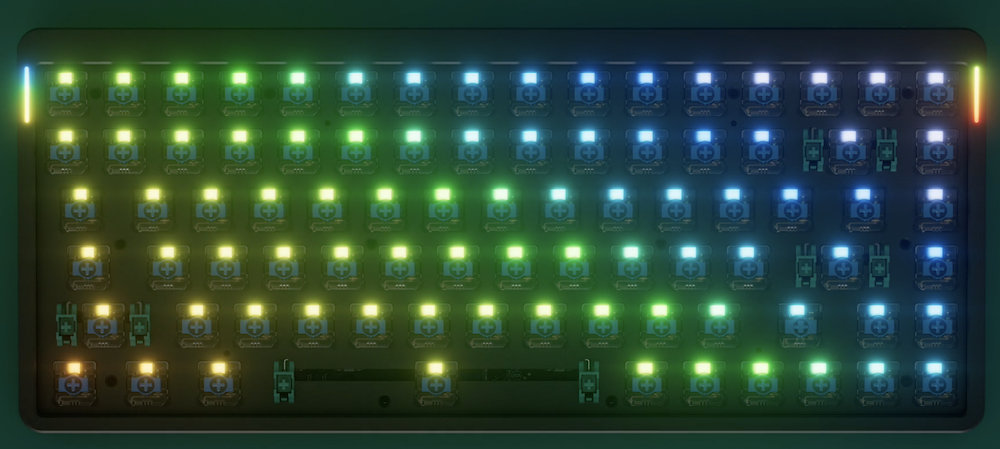
個人的に背面のバックライトが何色にも光るキーボードは初めてでしたが、このAir75はとても美しく光ってくれて個人的にとてもお気に入りなポイントです。
エフェクトを21種類以上も切り替えることが可能で、色や明るさ、エフェクトパターンはショットカットキーを使用して簡単に変更できます。
バッテリー容量

ワイヤレスでの無線接続となると気になるのはバッテリー容量です。
Air75ではバッテリー容量2500mAhもあるのですが、16mmから21mmととても薄型なメカニカルキーボードですが高い電力を供給しています。
最大作業時間は満充電で48時間となっているので、サイズ感、バッテリー容量共に持ち運びにとても便利です。
メカニカルキーボードの軸の違いによる打鍵感

メカニカルキーボードは先程もお伝えした通りキーの1つ1つにスイッチがあるのですが、そのスイッチには様々な種類があるのをご存知でしょうか。
ここではAir75に採用されており、購入時に選べる 3種の軸をご紹介します。
青軸とは
3つの軸の中で最もクリック感が大きく感じられ、今回使用感にてご紹介させていただくのも青軸です。
押下圧も高く、キーのクリック感も少し重いです。
さらに、独特のキーボードをクリックするときのカタカタ音があります。
私自身このカタカタ音に憧れがあり青軸にしたと言っても過言ではありません。
私の様に入力している感じが欲しい方にはピッタリです。
赤軸とは
3つの軸の中で、1番キーが軽くゲームや長時間入力される方にオススメです。
ソフトタッチで入力できるので押し込む感覚もなくクリック感は少ないです。
タイピング中のカタカタ音も抑えめで、静かな場所での作業でも問題ありません。
茶軸とは
青軸と赤軸のちょうど中間となっています。
適度なクリック感とキーの重みがあり、初心者にも好まれるタイプです。
Nuphy/Air75の使用感

ではここから”Air75”を実際に使用した感想をお話しします。
まずは外観ですが、とても可愛い印象を持ちました。
メインはホワイトなのですがマットなホワイトなので優しい印象にも思います。
またENTERキーやスペースキー、ESCキーのポイントで使用されているカラーリングもとてもいいです。
キーボードの配列は「US配列」となっており若干「JIS配列」とは違うのですが慣れて仕舞えば全く気になりません。
個人的によく使用していた部分で大きく変更点は
- ENTERキーの配置
- 英数とカナの変更ボタンがない
- スイッチにカナが無い
という所でした。
ただ今の所気になることもなく使用できているので全く問題ありません。
またアプリケーションのショートカットキーなどは、英語キーに合わせて最適化されている場合が多く、US配列のキーボードを使って海外メーカーのゲームを遊ぶ際にキー割り当てを変更する必要がなくなります。
先ほどお伝えしたように、今回使用しているのは青軸の”Air75”です。
本当にクリック感が気持ち良くずっとタイピングしていたいと思ってしまうほどです。

さらに今回は”Air75”専用のケース”V2”も使用しています。
キーボードとケースがマグネットでくっつくので持ち運びの際にずれることはなく、安心して持ち運べます。

ケースを逆さにすればiPadやタブレットのスタンドに早変わり。
キーボードを保護するだけではない所もこだわりを感じます。
また背面のLEDはエフェクトを21種類以上も切り替えることが可能です。
エフェクトパターンはショットカットキーを使用して簡単に変更できるので、仕事中は背面LEDを消し、自宅でゲームするときは発光させるなど状況に応じて使い分けられるのはとても良い点です。
まとめ(感想)
いかがでしたでしょうか?
今までキーボードはMac Book ProのMagic Keyboard(シザー構造)のみです。
青軸のキーボードはとてもタイピングが心地よく、Magic Keyboardと比較しても”Air75”の方が好きです。
別途キーボードを購入したことがなく初めてのメカニカルキーボードではありますが、”Air75”を使用して大満足感です。
コンパクトなサイズ感、十分なバッテリー容量、いつまでタイピングしていたくなる程の打鍵感。
Air75は全てを網羅したキーボードだと思います。
イルミネーションを楽しみながらタイピングができるのも魅力です。
まだメカニカルキーボードを使用したことがない方は使用して欲しい商品なので、是非気になった方は下記のボタンから購入してください。
#Apple #家電 #PC周辺機器/アクセサリー #クラウドファンディング #Makuake
公開日 : 2022/5/15
関連のニュース

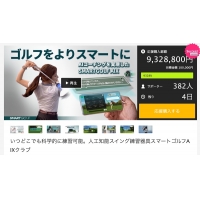
自宅が練習場に?!プロゴルファーもおすすめスマートゴルフAIXクラブ
ゴルフ愛好者必見!人工知能搭載の専属コーチが付いてくれる最先端なゴルフ商品をご紹介!
デイリーワインが30秒で激変?!ソムリエがおすすめするエアレーターとは!
開けたてのデイリーワインが30秒ですぐに飲み頃になる見た目もオシャレなDionysusのエアレーターをご紹介!
CBDオイルで睡眠の質が内側からととのう!「iDiom. / sleep」がMakuakeにて先行販売開始!
現代病である"睡眠の質低下"に着目し、入眠や安眠をサポートするGABA配合のCBDオイルがMakuakeにて先行販売開始!
デスク周りの収納に「デイズポーチ」が便利!テレワーク中の持ち運びに
コンパクトなのに収納力抜群!便利なガジェットポーチ「デイズポーチ」をレビュー!特徴や口コミもご紹介します。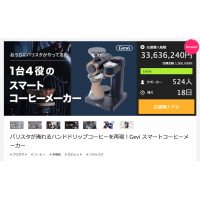
本格派におすすめ!おしゃれな全自動コーヒーメーカー《Gevi》
自宅でバリスタが淹れるハンドドリップコーヒーを楽しむことができる全自動コーヒーメーカーをご紹介!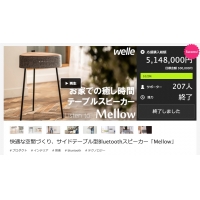
おしゃれなサイドテーブル型スピーカー《Mellow》
シンプルでオシャレな見た目、低音が強すぎずバランスのいい音質のサイドテーブル型スピーカーをご紹介!
薄型でおすすめメカニカルキーボード《Air75》
ガジェット系YouTuber散財TV なおしまさんもレビューを行ったメカニカルキーボードをご紹介!